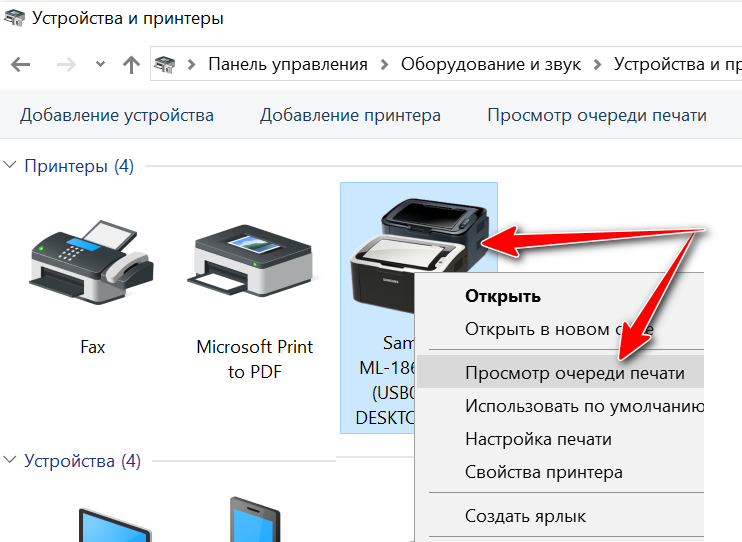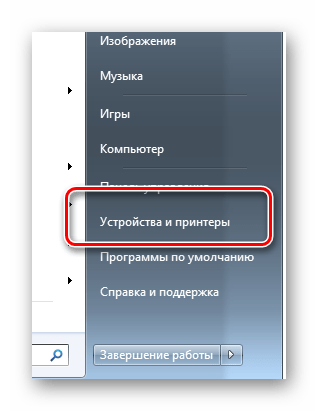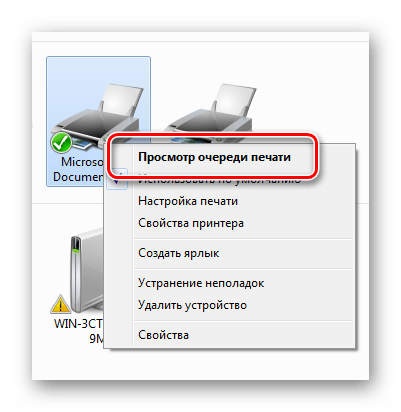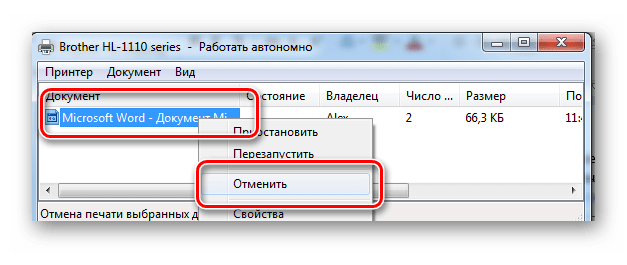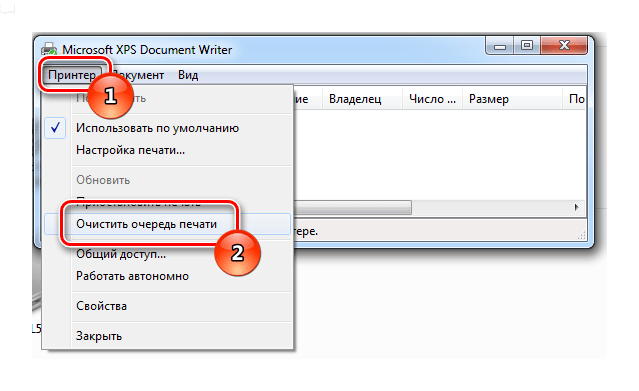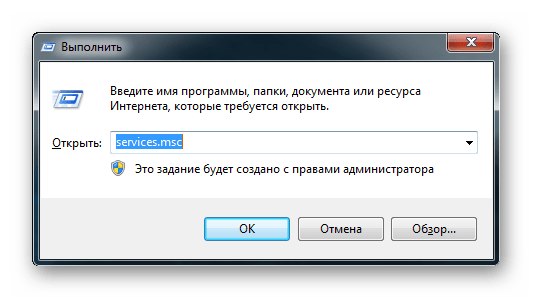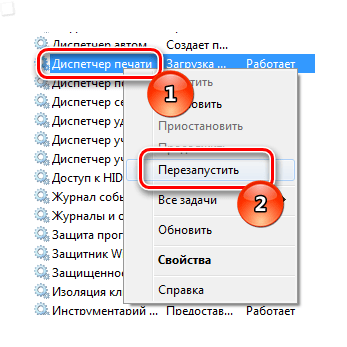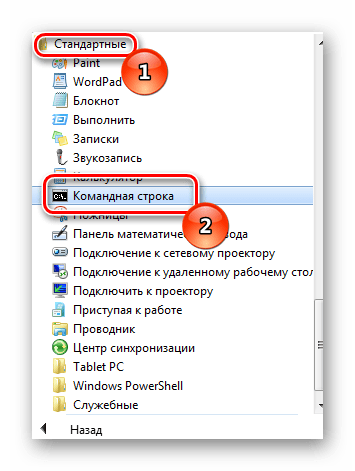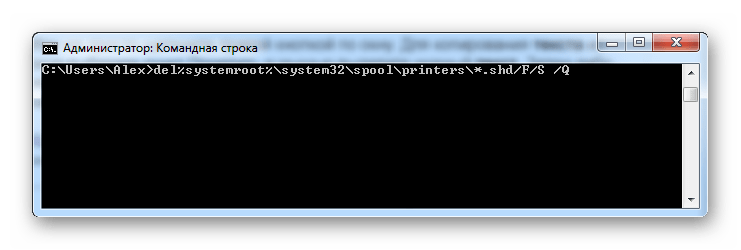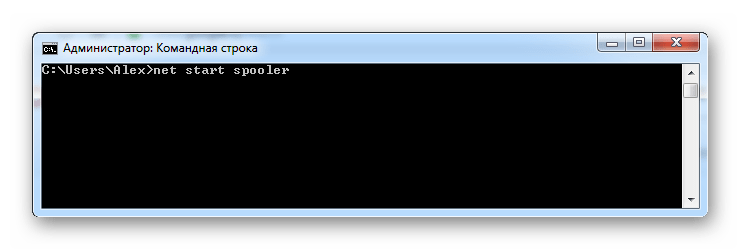Что такое очередь печати принтера
Очередь печати принтера
Очередь печати принтера. Печатая документ из приложения, возможно, вы не раз видели, что оно сообщает о завершении операции ещё до того, как принтер закончит печатать.
Очередь печати принтера
Если документ достаточно длинный, вы можете запустить из одного или нескольких приложений печать ещё ряда документов, пока принтер работает с первым. Это возможно, потому что Windows сохраняет распечатанные документы в очереди печати до тех пор, пока не сможет их распечатать. Если на вашем компьютере или в сети установлено несколько принтеров, у каждого из них своя очередь печати. Очередь поддерживается на главном ПК, то есть ПК, к которому подключён принтер.
Если у вас есть подключенный к сети принтер, он сам поддерживает очередь печати. Windows автоматически использует очереди печати, поэтому вам даже не нужно знать, что они существуют. Однако, если вам известны некоторые трюки, вы можете контролировать их несколькими полезными способами.
Отображение очереди печати
Вы можете отобразить информацию о любых документах, которые в данный момент находятся в очереди принтера, выполнив следующие действия:
Приостановка и возобновление очереди печати
Когда вы приостанавливаете очередь печати, Windows прекращает печать из неё документов. Если документ печатается, когда вы приостанавливаете очередь, Windows пытается завершить печать документа, а затем останавливается. Когда вы возобновляете очередь печати, Windows снова начинает печатать документы из очереди.
Следуйте этим рекомендациям, чтобы приостановить и возобновить очередь печати:
Подсказка. Зачем вам приостанавливать очередь печати? Допустим, вы хотите распечатать страницу для последующего использования, но не хотите беспокоить включение принтера для печати только одной страницы. Поставьте очередь принтера на паузу. В следующий раз, когда вы включите принтер, возобновите очередь, и страница будет распечатана.
Иногда Windows трудно закончить документ — например, вы можете иметь дело с переполнением буфера печати — и каждый раз, когда вы очищаете принтер, он может попытаться перепечатать переполненные страницы.
Если это с вами произойдёт, приостановите очередь печати и выключите принтер. Как только принтер снова подключается к сети, Windows достаточно умна, чтобы продолжить с того места, где он остановился.
Кроме того, в зависимости от того, как настроена ваша сеть, вы можете или не можете приостановить или возобновить очередь печати на, подключённом к компьютеру другого пользователя или к сети, принтере.
Приостановка, перезапуск и возобновление документа
Если вы уже следовали инструкциям, вот ещё несколько причин, по которым вы можете приостановить документ.
Вот как приостанавливать, перезапускать и возобновлять работу:
Чтобы приостановить документ, щёлкните его правой кнопкой мыши в очереди печати или нажмите и удерживайте нажатой клавишу, а затем выберите пункт «Приостановить». В окне отображается статус документа как Приостановленный. Чтобы возобновить или перезапустить приостановленный документ, щёлкните его правой кнопкой мыши или нажмите и удерживайте, а затем выберите пункт «Возобновить».
Отмена документа
При отмене документа Windows удаляет его из очереди печати без печати.
Подсказка. Вот обычная ситуация, когда может пригодиться отмена документа. Вы начинаете печатать длинный документ, и как только выходит первая страница, вы понимаете, что забыли установить заголовок. Что делать? Отмените документ, измените заголовок и снова его распечатайте.
Чтобы отменить документ, выберите этот документ. В окне очереди печати выберите «Документ», «Отмена». Коснитесь и удерживайте, либо щёлкните в окне очереди печати документ правой кнопкой мыши и выберите «Отмена». Вы также можете выбрать документ и нажать «Удалить». Когда документ исчез, его нет. Для очереди печати нет корзины.
Как убрать документы из очереди на печать
Удалить очередь через свойства принтера
Если в очередь отправлено много документов и нужно отменить печать конкретного, то выберите его и через контекстное меню сделайте отмену.
В Windows 10 функцию можно использовать в окне параметров.
Значок в системном трее
Открыть окно очереди позволяет и значок принтера на панели задач.
Принудительная очистка
Если отменить очередь через меню аппарата не получается, сбросить задачи необходимо принудительно. При этом очищается список на всех устройствах, подключённых к сети. Такая методика применяется к отдельным моделям HP, Canon.
Перезапуск службы печати
Для Windows 7, 8 и 10 быстрый доступ «Службам» возможен через окно «Выполнить», которое запускается комбинацией кнопок Win+R.
Введите команду services.msc. Очистка диспетчера произойдёт после нажатия клавиши «Перезапуск».
Очистка временной папки Printers
Документы для дальнейшей обработки создают два временных архива.
Автоматическая чистка стэка с непостоянными данными происходит при выключении или перезагрузке оборудования. Если очередь не очищается, архивы нужно почистить вручную в системной папке C:\Windows\System32\Spool\Printers.
При попытке удаления может появиться уведомление, что файл уже используется.
Тогда остановите диспетчер печати. Удалите файлы и запустите службу.
После удаления данных из папки восстановить их обратно нельзя. Информация появится в очереди только при повторной передаче на принтер.
Снятие очереди через командную строку
Метод используется, если список в диспетчере не удаляется предыдущими методами. Для входа в строку Windows 7 необходимо через «Пуск» раскрыть «Стандартные». В выпадающем меню выбирается «Командная строка». Для 8 и 10 версии ОС в поиске введите команду cmd.
Управление делается от имени админа:
Если команды не сработали, проверьте настройки оборудования. Узнайте адрес сохранения текущих данных и отредактируйте код под себя.
Метод применяется при системных сбоях и позволяет мгновенно снять существующую очередь.
Как только надо убрать документы из очереди, дважды кликаем по созданному файлу.
Запускать только от имени администратора.
Как посмотреть очередь печати принтера

Просмотр очереди на печать
Для начала стоит разобраться, что такое очередь на печать и где её можно посмотреть на компьютере с ОС Windows. Как понятно из названия, данная опция позволяет посмотреть список запущенных и отправленных на распечатку документов, а также регулировать последовательность распечатки. Для того чтобы найти соответствующее меню и произвести регулирование, необходимо выполнить следующие действия:
В некоторых операционных системах путь к указанному действию может несколько отличаться от описанного выше (может по-другому называться или находиться в другом разделе меню и параметров). Стоит учитывать особенности принтера при его эксплуатации. Заранее уточните информацию у консультантов или на официальной странице компании.
ВАЖНО! Иногда проблемы может не быть. В некоторых моделях процесс загрузки и подготовки файла к печати занимает некоторое время. Подождите несколько секунд, прежде чем приступать к поиску и решению проблем.
Как очистить очередь печати
Если очередь была заполнена неправильно, или вам необходимо быстро завершить работу и отменить очередь, следует воспользоваться следующим алгоритмом:
Обычно предложенный способ подходит под все типы операционных систем. Если проблема не решается, возможно, придётся обратиться в сервисный центр или вызвать мастера.
ВАЖНО! Сохраняйте гарантийный талон, не производите ремонт и разборку устройства самостоятельно.
Причины отказа печати или задержки
В некоторых случаях причину отказа, можно определить и устранить самостоятельно. Проверьте оборудование по следующим пунктам:
Всё это вы можете исправить самостоятельно, при более серьёзных неисправностях стоит обратиться к специалисту.
Как очистить очередь печати
Первый способ
Самый элементарный способ очистить очередь печати — нажатие соответствующей кнопки (команды) в меню «Отмена» на вашем принтере. Чаще всего данная команда приписывается одной с внешних кнопок принтера (красный, черный крестик). Для активации команды «очистка очереди печати» необходимо удерживать данную кнопку нажатой около 5-10 секунд.
Второй способ
Некоторые модели принтеров автоматически очищают очередь после отключения от компьютера. Потому отключите принтер, выждите некоторое время (20-30 секунд), снова подключите устройство к компьютеру. Аналогичный эффект достигается перезагрузкой принтера (отключением питания).
Третий способ
Четвертый способ
Пятый способ
Шестой способ
Если во время очистки очереди печати, процесс «Удаления» зависает после попытки удалить файлы со списка ожидания «На печать». Пользователю компьютера необходимо:
Последний способ
Данный метод очистки очереди печати используйте только в крайнем случае, если вышеперечисленные способы не помогли. Но сначала убедитесь, что у вас есть драйвера (диск) к вашему принтеру либо у вас должен быть доступ к интернету. Для переустановки драйверов принтера.
Скрипт для автоматической очистки очереди печати
Если есть необходимость автоматизировать процесс очистки очереди печати, то это можно сделать посредством специально скрипта (командной программы). Она создаться таким образом:
Таким образом создается небольшая программка, посредством которой можно быстро очистить очередь печати, при необходимости.
Как очистить очередь печати на принтере HP
Для офисов характерно наличие большого количества принтеров, ведь объем печатаемой документации за один день невероятно огромен. Однако даже один принтер может быть подключен к нескольким компьютерам, что гарантирует постоянную очередь на печать. Но, что делать, если такой список нужно срочно очистить?
Очистка очереди печати принтера HP
Техника компании HP имеет достаточно широкое распространение благодаря своей надежности и большому количеству возможных функций. Именно поэтому многих пользователей интересует, как очистить очередь из файлов, подготовленных к печати, на таких устройствах. На самом деле, не так важна модель принтера, поэтому все разобранные варианты подойдут для любого подобной техники.
Способ 1: Очистка очереди с помощью «Панели управления»
Достаточно простой метод очистки очереди документов, подготовленных к печати. Не требует много знаний компьютерной техники и достаточно быстр в использовании.
Такой вариант очистки очереди на печать достаточно прост, как и говорилось ранее.
Способ 2: Взаимодействие с системным процессом
С первого взгляда может показаться, что такой способ будет отличаться от предыдущего сложностью и требует знаний в компьютерной технике. Однако это далеко не так. Рассматриваемый вариант может стать самым востребованным лично для вас.
Сразу стоит отметить, что полная остановка процесса, которая доступна пользователю после нажатия на соседствующую кнопку, может привести к тому, что в дальнейшем процедура печати может быть недоступна.
На этом описание данного способа окончено. Можно сказать лишь то, что это достаточно эффективный и быстрый метод, который особенно полезен, если стандартный вариант по какой-то причине недоступен.
Способ 3: Удаление временной папки
Не редкость и такие моменты, когда самые простые способы не работают и приходится пользоваться ручным удалением временных папок, отвечающих за печать. Чаще всего, такое происходит из-за того, что документы блокируются драйвером устройства или операционной системы. Именно поэтому очередь не очищается.
На этом рассмотрение такого способа окончено. Пользоваться им не очень удобно, так как не легко запомнить длинный путь к папке, да и в офисах редко есть доступ к подобным каталогам, что сразу же исключает большинство потенциальных приверженцев такого метода.
Способ 4: Командная строка
Самый трудоемкий и достаточно сложный способ, который может помочь вам очистить очередь на печать. Однако случаются и такие ситуации, когда без него просто не обойтись.
del %systemroot%\system32\spool\printers\*.shd /F /S /Q
del %systemroot%\system32\spool\printers\*.spl /F /S /Q
Стоит отметить, что этот способ возможен только если временные файлы, создающие очередь из документов, располагаются именно в папке, с которой мы работаем. Она указана в том виде, в котором существует по умолчанию, если действия в командной строке не совершаются, то путь к папке отличается от стандартного.
Такой вариант возможен только при выполнении определенных условий. К тому же не является самым простым. Однако может пригодиться.
Способ 5: BAT-файл
На самом деле, такой метод не многим отличается от предыдущего, так как он связан с выполнением тех же самых команд и требует соблюдения вышеуказанного условия. Но если это вас не пугает и все папки располагаются в каталогах по умолчанию, то можно приступить к действиям.
del %systemroot%\system32\spool\printers\*.shd /F /S /Q
del %systemroot%\system32\spool\printers\*.spl /F /S /Q
Обратите внимание, если путь у папки все же отличается, то и BAT-файл нужно отредактировать. Сделать это можно в любое время через тот же текстовый редактор.
Таким образом, нами рассмотрено 5 эффективных методов по удалению очереди печати на принтере HP. Стоит лишь отметить, что если система не «зависла» и все работает в штатном режиме, то начинать выполнение процедуры удаления нужно с первого способа, так как он наиболее безопасен.
Помимо этой статьи, на сайте еще 12533 инструкций.
Добавьте сайт Lumpics.ru в закладки (CTRL+D) и мы точно еще пригодимся вам.
Отблагодарите автора, поделитесь статьей в социальных сетях.